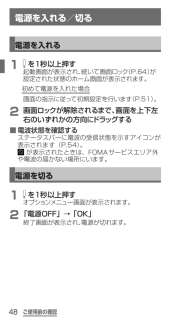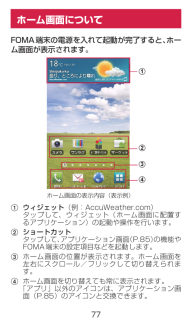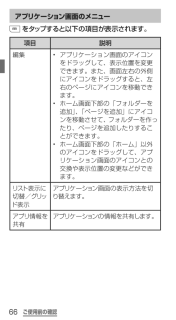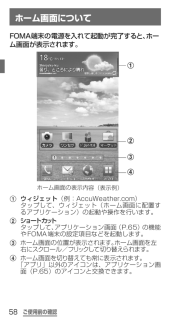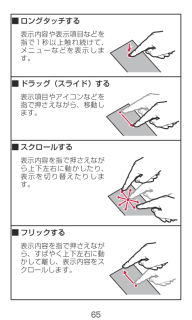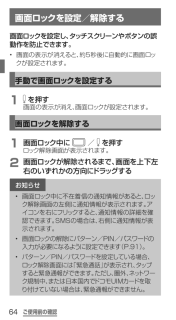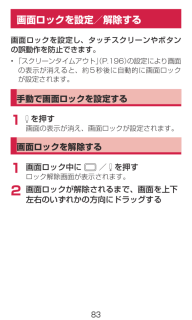Q&A
取扱説明書・マニュアル (文書検索対応分のみ)
"左右" 一致するキーワードは見つかりませんでした。
"左右"20 - 30 件目を表示
ご使用前の確認電源を入れる/切る電源を入れる1 を1秒以上押す起動画面が表示され、続いて画面ロック(P.64)が 設定された状態のホーム画面が表示されます。初めて電源を入れた場合画面の指示に従って初期設定を行います(P.51)。2 画面ロックが解除されるまで、画面を上下左右のいずれかの方向にドラッグする ■電波状態を確認するステータスバーに電波の受信状態を示すアイコンが表示されます(P.54)。が表示されたときは、FOMAサービスエリア外や電波の届かない場所にいます。電源を切る1 を1秒以上押すオプションメニュー画面が表示されます。2 「電源OFF」 → 「OK」終了画面が表示され、電源が切れます。48
63電源を入れる/切る電源を入れる1 を1秒以上押す起動画面が表示され、続いて画面ロック(P.83)が設定された状態のホーム画面が表示されます。初めて電源を入れた場合画面の指示に従って初期設定を行います(P.67)。2 画面ロックが解除されるまで、画面を上下左右のいずれかの方向にドラッグする ■電波状態を確認するステータスバーに電波の受信状態を示すアイコンが表示されます(P.68)。が表示されたときは、FOMAサービスエリア外や電波の届かない場所にいます。電源を切る1 を1秒以上押すオプションメニュー画面が表示されます。2 「電源OFF」 → 「OK」終了画面が表示され、電源が切れます。
ご使用前の確認 ■ドラッグ(スライド)する表示項目やアイコンなどを指で押さえながら、移動します。 ■スクロールする表示内容を指で押さえながら上下左右に動かしたり、表示を切り替えたりします。 ■フリックする表示内容を指で押さえながら、すばやく上下左右に動かして離し、表示内容をスクロールします。 ■2本の指の間隔を広げる/狭める表示されている画像やホームページなどを2本の指で押さえながら、指の間隔を広げたり、狭めたりして表示内容の拡大/縮小ができます。50
77ホーム画面についてFOMA端末の電源を入れて起動が完了すると、ホーム画面が表示されます。ホーム画面の表示内容(表示例)1234a ウィジェット(例:AccuWeather.com)タップして、ウィジェット(ホーム画面に配置するアプリケーション)の起動や操作を行います。b ショートカットタップして、アプリケーション画面(P.85)の機能やFOMA端末の設定項目などを起動します。c ホーム画面の位置が表示されます。ホーム画面を左右にスクロール/フリックして切り替えられます。d ホーム画面を切り替えても常に表示されます。「アプリ」以外のアイコンは、アプリケーション画面(P.85)のアイコンと交換できます。
ご使用前の確認アプリケーション画面のメニュー をタップすると以下の項目が表示されます。項目 説明編集 • アプリケーション画面のアイコンをドラッグして、表示位置を変更できます。また、画面左右の外側にアイコンをドラッグすると、左右のページにアイコンを移動できます。• ホーム画面下部の「フォルダーを追加」、「ページを追加」にアイコンを移動させて、フォルダーを作ったり、ページを追加したりすることができます。• ホーム画面下部の「ホーム」以外のアイコンをドラッグして、アプリケーション画面のアイコンとの交換や表示位置の変更などができます。リスト表示に切替/グリッド表示アプリケーション画面の表示方法を切り替えます。アプリ情報を共有アプリケーションの情報を共有します。66
ご使用前の確認ホーム画面についてFOMA端末の電源を入れて起動が完了すると、ホーム画面が表示されます。ホーム画面の表示内容(表示例)1234a ウィジェット(例:AccuWeather.com)タップして、ウィジェット(ホーム画面に配置するアプリケーション)の起動や操作を行います。b ショートカットタップして、アプリケーション画面(P.65)の機能やFOMA端末の設定項目などを起動します。c ホーム画面の位置が表示されます。ホーム画面を左右にスクロール/フリックして切り替えられます。d ホーム画面を切り替えても常に表示されます。「アプリ」以外のアイコンは、アプリケーション画面(P.65)のアイコンと交換できます。58
65 ■ロングタッチする表示内容や表示項目などを指で1秒以上触れ続けて、メニューなどを表示します。 ■ドラッグ(スライド)する表示項目やアイコンなどを指で押さえながら、移動します。 ■スクロールする表示内容を指で押さえながら上下左右に動かしたり、表示を切り替えたりします。 ■フリックする表示内容を指で押さえながら、すばやく上下左右に動かして離し、表示内容をスクロールします。
86アプリケーション画面のメニュー をタップすると以下の項目が表示されます。項目 説明編集 • アプリケーション画面のアイコンをドラッグして、表示位置を変更できます。また、画面左右の外側にアイコンをドラッグすると、左右のページにアイコンを移動できます。• ホーム画面下部の「フォルダーを追加」、「ページを追加」にアイコンを移動させて、フォルダーを作ったり、ページを追加したりすることができます。• ホーム画面下部の「ホーム」以外のアイコンをドラッグして、アプリケーション画面のアイコンとの交換や表示位置の変更などができます。リスト表示に切替/グリッド表示アプリケーション画面の表示方法を切り替えます。アプリ情報を共有アプリ情報をBluetooth機能/ Eメール/ Gmail / SMSなどで送信します。
ご使用前の確認画面ロックを設定/解除する画面ロックを設定し、タッチスクリーンやボタンの誤動作を防止できます。• 画面の表示が消えると、約5秒後に自動的に画面ロックが設定されます。手動で画面ロックを設定する1 を押す画面の表示が消え、画面ロックが設定されます。画面ロックを解除する1 画面ロック中に / を押すロック解除画面が表示されます。2 画面ロックが解除されるまで、画面を上下左右のいずれかの方向にドラッグするお知らせ• 画面ロック中に不在着信の通知情報があると、ロック解除画面の左側に通知情報が表示されます。アイコンを右にフリックすると、通知情報の詳細を確認できます。SMSの場合は、右側に通知情報が表示されます。• 画面ロックの解除にパターン/PIN/パスワードの入力が必要になるように設定できます(P.91)。• パターン/PIN/パスワードを設定している場合、ロック解除画面には「緊急通話」が表示され、タップすると緊急通報ができます。ただし、圏外、ネットワーク規制中、または日本国内でドコモUIMカードを取り付けていない場合は、緊急通報ができません。64
83画面ロックを設定/解除する画面ロックを設定し、タッチスクリーンやボタンの誤動作を防止できます。• 「スクリーンタイムアウト」(P.196)の設定により画面の表示が消えると、約5秒後に自動的に画面ロックが設定されます。手動で画面ロックを設定する1 を押す画面の表示が消え、画面ロックが設定されます。画面ロックを解除する1 画面ロック中に / を押すロック解除画面が表示されます。2 画面ロックが解除されるまで、画面を上下左右のいずれかの方向にドラッグする